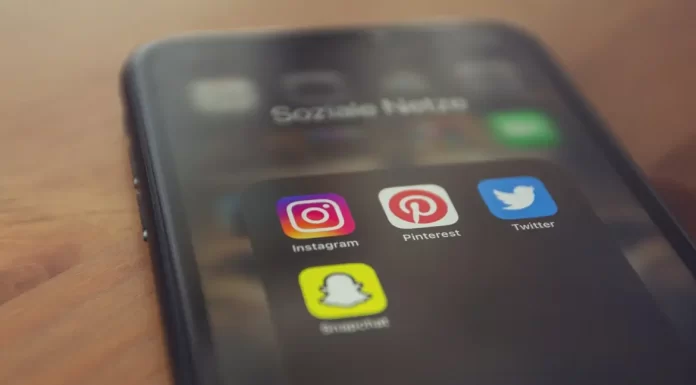在当今世界,信使是非常受欢迎的。特别是那些提供不寻常功能的人。Snapchat就是其中之一。它以其愉快的界面和发送多媒体即时信息的能力赢得了数百万用户的奉献。但Snapchat也有一个有趣的功能,即奖励经常使用的用户。每个Snapchat用户都有自己的Snap分数。这基本上是一个数字,显示你使用该应用程序的积极程度。
什么是扣分
Snap Score显示你使用Snapchat的活跃程度和你的社交能力。它不影响任何事情,只为好玩而设计。它们可以被你的朋友看到。而且,你可以从你的朋友列表中看到你的伙伴们的Snap Score。
如何提高Snap得分
有几种简单的方法可以提高你的 “快照得分”。是什么提高了你的Snap Score。
- 您已发送或接收的快照
- 你所浏览或发布的故事
- 您观看的视频
- 你有多少个朋友
如果你同时向多人发送快照,你还可以获得特别奖励。目前仍然没有关于Snap Score是如何计算的确切信息。
如何找到你的Snap Score
关于 “快照得分”,你的第一个问题是在哪里可以找到它。要查看您的Snap Score,有几个简单的步骤需要遵循
- 打开Snapchat
- 点击左上角的个人资料图标
- 在你的名字和头像下面,你会发现你的 “快照得分”。
你也可以查看你朋友的Snap Score。
- 进入Snapchat,点击左上角的个人资料图标
- 现在滚动到底部并点击 “朋友“。
- 点击你的朋友的图标
- 你可以在他的名字和头像下找到他的Snap Score
什么是Snapstreak
影响你 “快照 “得分的另一个重要细节是你有多少次 “快照”。当你朋友的名字旁边出现”🔥”符号时,意味着你已经和你的朋友进入了一个Snapstreak。这意味着你们已经连续3天以上互相发送Snapstreak。另外,在表情符号的旁边会有一些数字,显示你和你的朋友连续进行了多少天的Snapstreak。如果你的Snapstreak即将结束,你可以看到你朋友的名字旁边有”⌛️”表情符号。要留在Snapstreak中,你只需要在24小时内向对方发送至少一次Snap。记住,发送到群聊的Snap不算,就像用Memories或Spectacles内容发送给其他Snapchatters的Snap不算一样。